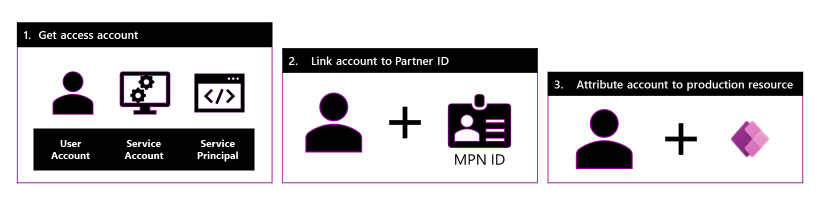Notes
L’accès à cette page nécessite une autorisation. Vous pouvez essayer de vous connecter ou de modifier des répertoires.
L’accès à cette page nécessite une autorisation. Vous pouvez essayer de modifier des répertoires.
Les partenaires Microsoft qui sont des fournisseurs de services Power Platform et Dynamics 365 Customer Insights collaborent avec leurs clients pour gérer, configurer et prendre en charge les ressources Power Platform et Customer Insights. Pour obtenir un crédit pour les services, vous pouvez associer votre ID réseau partenaire aux informations d’identification Azure utilisées pour la livraison de services qui se trouvent dans les environnements de production de vos clients à l’aide du lien d’administration du partenaire (PAL).
PAL permet à Microsoft d’identifier et de reconnaître les partenaires qui ont des clients Power Platform et Customer Insights. Microsoft attribue l'utilisation à l'organisation d'un partenaire en fonction des autorisations du compte (rôle d'utilisateur) et de l'étendue (tenant, ressource, etc.). L’attribution est utilisée pour les spécialisations, notamment :
- Spécialisation de développement d’applications Microsoft Low Code
- Spécialisation Microsoft Intelligent Automation
- Incentives partenaires
Les sections suivantes expliquent comment :
- Initiation - obtenir un compte de service auprès de votre client
- Inscription : lier votre compte d’accès à votre ID partenaire
- Attribution : attribuez votre compte de service aux ressources Power Platform &Dynamics Customer Insights à l’aide de Solutions
Nous vous recommandons d’effectuer ces actions dans l’ordre précédent.
L’étape d’attribution est critique et se produit généralement automatiquement, car l’utilisateur partenaire est celui qui crée, modifie et met à jour la ressource. Par exemple, l’application Power App, le flux Power Automate, et ainsi de suite. Pour garantir la réussite, nous vous recommandons vivement d’utiliser des solutions où vous pouvez importer vos livrables dans l’environnement de production des clients via une solution managée. Lorsque vous utilisez Solutions, le compte utilisé pour importer la solution devient le propriétaire de chaque livrable à l’intérieur de la solution. La liaison du compte à votre ID partenaire garantit que tous les livrables à l’intérieur de la solution sont associés à votre ID partenaire, gérant automatiquement l’étape précédente n°3.
Remarque
Les solutions ne sont pas disponibles pour Power BI et Customer Insights. Consultez les sections détaillées suivantes.
Initiation - obtenir un compte de service auprès de votre client
Utilisez un compte de service dédié pour le travail effectué et remis en production.
Grâce au cours normal de l’activité avec votre client, déterminez les droits de propriété et d’accès d’un compte de service dédié à vous en tant que partenaire.
Création d’une vidéo de compte de service
Inscription : lier votre compte d’accès à votre ID partenaire
Effectuez une association PAL sur ce compte de service.
PAL Association via la vidéo du portail Azure
Pour utiliser le portail Azure pour créer un lien vers un nouvel ID de partenaire :
- Accédez à Lien vers l'ID d'un partenaire dans le portail Azure et identifiez-vous.
- Entrez l’ID du programme Microsoft Cloud Partner pour votre organisation. Veillez à utiliser l’ID partenaire associé affiché sur votre profil espace partenaires. Il est généralement appelé ID d’emplacement de votre partenaire.

Remarque
Pour lier votre ID partenaire à un autre client, basculez le répertoire. Sous Changer de répertoire, sélectionnez le répertoire approprié.
Pour plus d’informations sur l’utilisation de PowerShell ou d’Azure CLI, consultez les sections sous Autres approches.
Attribution : attribuer votre compte de service à la ressource à l’aide de Solutions
Pour compter l’utilisation d’une ressource spécifique, le compte de service partenaire doit être attribué à la ressource pour Power Platform ou Dynamics Customer Insights.
Pour garantir la réussite, nous vous recommandons vivement d’utiliser des solutions où vous pouvez importer vos livrables dans l’environnement de production des clients via une solution managée. Utilisez le compte de service pour installer ces solutions dans des environnements de production. Le dernier compte avec une association PAL pour importer la solution assume la propriété de tous les objets à l’intérieur de la solution et recevra le crédit d’utilisation.
Attribution du compte aux ressources Power Platform &Customer Insights à l’aide de solutions
La logique utilisateur de ressource et d’attribut diffère pour chaque produit.
| Produit | Métrique principale | Ressource | Logique utilisateur attribuée |
|---|---|---|---|
| Power Apps | Utilisateurs actifs mensuels (MAU) | Application | L’utilisateur doit être propriétaire/co-propriétaire de l’application. Pour en savoir plus, consultez Partager une application canevas avec votre organisation. Dans les cas où plusieurs partenaires sont mappés à une seule application, l’activité de l’utilisateur est examinée pour sélectionner le dernier partenaire. |
| Automatisation de la puissance | Utilisateurs actifs mensuels (MAU) | Flux | L’utilisateur doit être le créateur du flux. Il ne peut y avoir qu’un seul créateur afin qu’il n’y ait aucune logique pour plusieurs partenaires. |
| Power BI | Utilisateurs actifs mensuels (MAU) | Jeu de données | L’utilisateur doit être l’éditeur du jeu de données. Pour plus d’informations, consultez Publier des jeux de données et des rapports à partir de Power BI Desktop. Dans les cas où plusieurs partenaires sont mappés à un jeu de données unique, l’activité de l’utilisateur est examinée pour sélectionner le dernier partenaire. |
| Informations sur la clientèle | Profils unifiés | Cas | Tout utilisateur actif d’une instance est traité comme l’utilisateur attribué. Dans les cas où plusieurs partenaires sont mappés à une seule instance, l’activité de l’utilisateur est examinée pour sélectionner le dernier partenaire. |
Vérification
L’opération d’une association PAL est une opération booléenne. Une fois l’opération effectuée, elle peut être vérifiée visuellement dans le portail Azure ou avec une commande PowerShell. Chaque option affiche le nom de votre organisation et l'identifiant partenaire pour indiquer que le compte et l'ID partenaire ont été correctement reliés.
Autres approches
Les sections suivantes sont des approches alternatives pour utiliser PAL pour Power Platform et Customer Insights.
Associer pal à des comptes d’utilisateur
L’étape d’attribution peut également être effectuée avec des comptes d’utilisateur. Bien qu’il s’agit d’une option, il y a quelques inconvénients à l’approche. Pour les partenaires disposant d’un grand nombre d’utilisateurs, il nécessite la gestion des comptes d’utilisateurs lorsque les utilisateurs sont nouveaux dans l’équipe et/ou démissionnent de l’équipe. Si vous choisissez d’associer PAL de cette façon, vous devez gérer les utilisateurs via une feuille de calcul.
Pour associer pal aux comptes d’utilisateur, suivez les mêmes étapes que pour les comptes de service, mais pour chaque utilisateur.
Autres points sur les produits :
-
Power Apps - Applications canevas
- Définissez le compte d’utilisateur ou de service associé avec le PAL comme propriétaire ou co-propriétaire de l’application.
- Vous ne pouvez modifier le propriétaire, pas le co-propriétaire, à l’aide de l’applet de commande PowerShell
Set-AdminPowerAppOwner. - L’entité d’importation devient le nouveau propriétaire lorsqu’elle se trouve à l’intérieur d’une solution et qu’elle est importée dans un autre environnement.
-
Power Apps - Applications basées sur des modèles
- Assurez-vous que le créateur de l’application effectue l’association PAL.
- Il n’existe aucune option de co-propriétaire et vous ne pouvez pas modifier le propriétaire directement à l’aide de l’interface utilisateur graphique ou de PowerShell.
- L’entité d’importation devient le nouveau propriétaire lorsqu’elle se trouve à l’intérieur d’une solution et qu’elle est importée dans un autre environnement.
-
Automatisation de la puissance
- Assurez-vous que le créateur de flux effectue l’association PAL
- Vous pouvez facilement modifier le propriétaire via l’interface graphique web ou le cmdlet PowerShell
Set-AdminFlowOwnerRole. - L’entité d’importation devient le nouveau propriétaire lorsqu’elle se trouve à l’intérieur d’une solution et qu’elle est importée dans un autre environnement.
-
Power BI
- L’acte de publication sur le service Power BI définit le propriétaire.
- Assurez-vous que l’utilisateur qui publie le rapport effectue l’association PAL.
- Utilisez PowerShell pour publier en tant qu’utilisateur ou compte de service.
Outils pour mettre à jour ou modifier les utilisateurs attribués
Le tableau suivant montre la compatibilité des outils pour modifier le propriétaire ou le co-propriétaire, comme décrit précédemment, les comptes d’utilisateur ou les comptes de service dédiés après la création de l’application.
| Produit | Interface graphique | PowerShell | PP CLI | DevOps + Outils de génération |
|---|---|---|---|---|
| Canevas Power App | ✔ | ✔ | ✔ | ✔ |
| Modèle Power App piloté | ✘ | ✘ | ✔ | ✔ |
| Automatisation de la puissance | ✔ | ✔ | ✔ | ✔ |
| Power BI (publication) | ✘ | ✔ | ✘ | ✘ |
Le tableau suivant montre la compatibilité des outils pour modifier un compte d’utilisateur précédemment affecté à une inscription d’application appelée principal de service.
| Produit | Interface graphique | PowerShell | PP CLI | DevOps + Outils de génération |
|---|---|---|---|---|
| Canevas Power App | ✘ | ✘ | ✔ | ✔ |
| Modèle Power App piloté | ✘ | ✘ | ✔ | ✔ |
| Automatisation de la puissance | ✔ | ✔ | ✔ | ✔ |
| Power BI (publication) | ✘ | ✔ | ✘ | ✘ |
Utiliser PowerShell pour lier vers un nouvel ID partenaire
Installez le module Azure PowerShell Az.ManagementPartner .
Connectez-vous au locataire du client avec le compte d’utilisateur ou le principal du service. Pour plus d’informations, consultez Se connecter avec PowerShell.
Update-AzManagementPartner -PartnerId 12345
Définissez le lien vers le nouvel ID partenaire. L’ID partenaire est l’ID Microsoft Cloud Partner Program de votre organisation. Veillez à utiliser l’ID partenaire associé qui est indiqué dans votre profil partenaire.
new-AzManagementPartner -PartnerId 12345
Obtenir l’ID partenaire lié
get-AzManagementPartner
Mettre à jour l’ID partenaire lié
Update-AzManagementPartner -PartnerId 12345
Supprimer l’ID partenaire lié
remove-AzManagementPartner -PartnerId 12345
Utiliser Azure CLI pour définir un lien vers un nouvel ID partenaire
Tout d’abord, installez l’extension Azure CLI.
az extension add --name managementpartner
Connectez-vous au locataire du client avec le compte d’utilisateur ou le principal du service. Pour plus d’informations, consultez Se connecter avec Azure CLI.
az login --tenant TenantName
Définissez le lien vers le nouvel ID partenaire. L’ID partenaire est l’ID Microsoft Cloud Partner Program de votre organisation.
az managementpartner create --partner-id 12345
Obtenir l’ID partenaire lié
az managementpartner show
Mettre à jour l’ID partenaire lié
az managementpartner update --partner-id 12345
Supprimer l’ID partenaire lié
az managementpartner delete --partner-id 12345